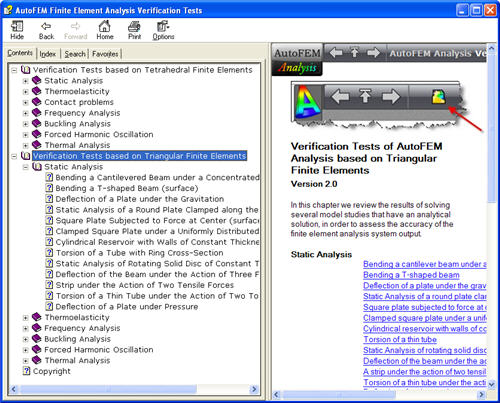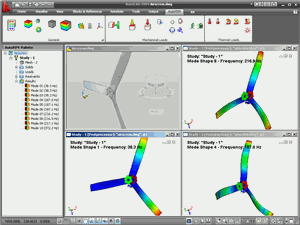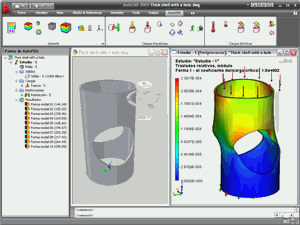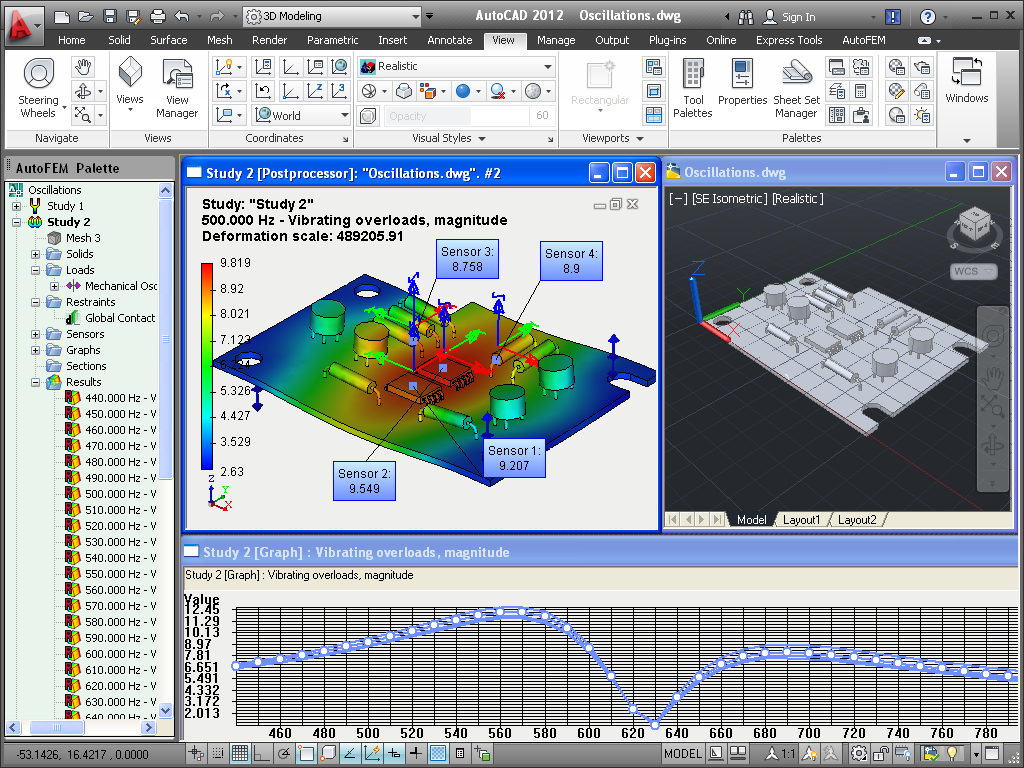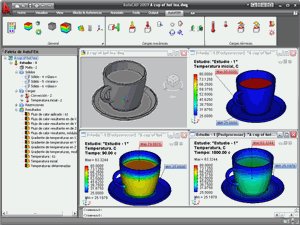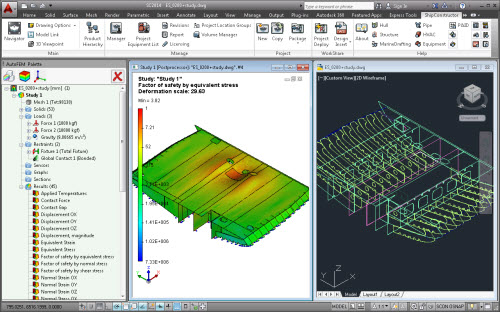Las nuevas características de AutoFEM Analysis 2.0
Apoyo de AutoCAD 2014 y Windows 8
Ahora AutoFEM Analysis 2.0 es compatible con siete versiones de AutoCAD, a saber: AutoCAD 2007-2010 y 2012-2014, que funciona en el entorno Windows XP/Vista/7/8.

AutoFEM Analysis 2.0 funciona con AutoCAD 2014
Tratamiento de los modelos 3D de superficie
Nueva versión de AutoFEM mantiene el trabajo en toda regla con modelos de elementos finitos basados en elementos triangulares de placas. Esto permite un análisis más efectivo del estado tensa de las diferentes estructuras de pared delgada, que son comunes en la práctica habitual de los sectores modernos de construcción de maquinaria y la construcción. Estas estructuras incluyen embalses, estructuras de construcción, estructuras de toma de barco, productos de aviación, etc.
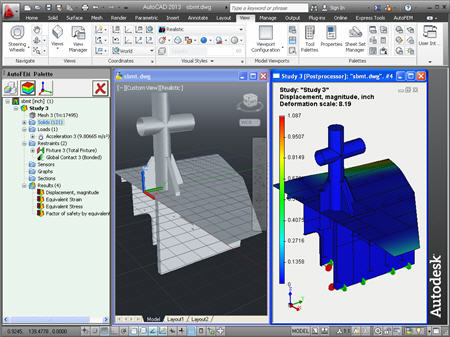
Análisis de estructuras laminares está disponible en AutoFEM Análisis 2.0
Se utilizan dos tipos de elementos finitos triangulares: con aproximación lineal y cuadrático.
Un estudio con el uso de elementos de placa se puede crear tanto sobre la base de un modelo de superficie de AutoCAD y por las facetas del modelo de cuerpo sólido 3D.
Modelos de elementos finitos superficiales están disponibles para la resolución de los siguientes problemas:
- Análisis estático
- Análisis de frecuencias
- Análisis de pandeo
- Análisis de fatiga
- Oscilaciones armónicas forzadas
- Análisis térmico
Nuevas posibilidades del preprocesador
Nuevo comando. Conjunto de objetos de FEA.
El enfoque para la creación de los estudios de elementos finitos se ha cambiado radicalmente. La noción de "Conjunto de objetos de FEA" fue introducido en la nueva versión. Este conjunto incluye objetos sólidos 3D de AutoCAD (o superficies), para lo cual se crearán nuevos estudios. Sólo un conjunto de objetos existe en un documento. Todos los estudios, independientemente de su número en el documento, se crean sobre la base del mismo conjunto de objetos. Al mismo tiempo, el conjunto de objetos, incluidos en cada estudio específico, es independiente de otros estudios, por lo que
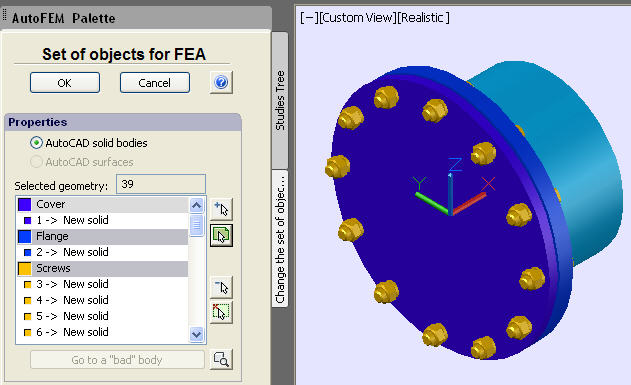
Nuevo comando "Conjunto de objetos de FEA"
La presencia del conjunto de objetos proporciona las siguientes ventajas y proporciona para la conveniencia trabajo:
• La mejora de la posibilidad de editar los estudios. En particular, se pueden añadir cuerpos del conjunto (o elimina) para el estudio sin perder las condiciones de contorno ya aplicadas.
• Es mucho más conveniente para administrar la composición del estudio, la adición y la eliminación de los cuerpos de una interfaz de la ventana del preprocesador AutoFEM Análisis.
En caso de cambio de los objetos iniciales del modelo en AutoCAD, incluido en el conjunto, aparece un mensaje de diagnóstico, pero el conjunto de cuerpo y problemas permanecen sin cambios hasta que el usuario los actualiza.
Trabajo con capas de AutoCAD
Al crear el conjunto de cuerpo, el sistema utiliza capas de AutoCAD para la partición lógica de objetos en el conjunto de objetos destinados al análisis de elementos finitos. La lista de los objetos que contiene el marcador de color de la capa, con el color y su nombre, además, todos los objetos de la lista están agrupados por capas. Los objetos que están contenidos por capas invisibles (desconectada) no entran en el conjunto de sólidos. Agrupación de objetos por capa es conveniente cuando se trabaja con modelos de ensamblaje, hechas de decenas y cientos de objetos.

Indicación adicional de objetos fallidos por color
Si, a la obtención de la geometría de AutoCAD, ha aparecido un error inevitable, el objeto fallado en la lista está marcada por el color.
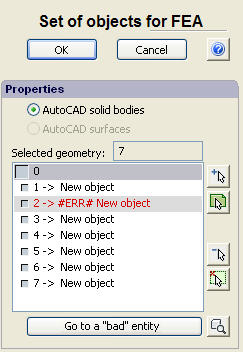
Indicación del objeto erróneo por el color
Indicación de las unidades de medida del modelo 3D
El árbol de estudio y la ventana preprocesador muestran ahora la dimensionalidad actual de unidades espaciales del modelo 3D, por ejemplo, en pulgadas o en milímetros. Se permite al usuario escapar posibles errores en la interpretación de los resultados computacionales.
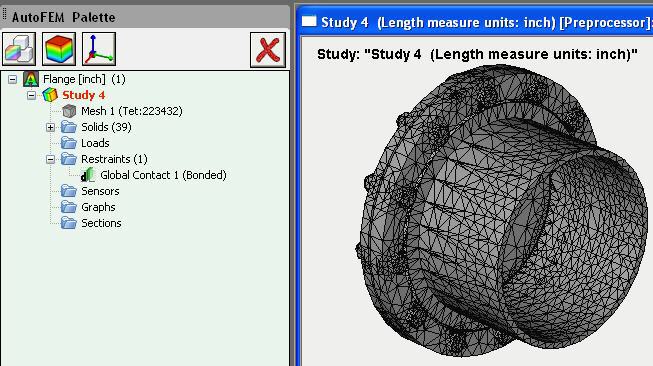
Indicación de las unidades de medida de longitud del modelo en 3D
Borrado de datos de AutoFEM
El nuevo comando para borrar todos los datos AutoFEM del archivo de AutoCAD. El comando permite borrar permanente de todos los datos de Análisis AutoFEM del archivo DWG de AutoCAD (incluyendo los datos de versiones anteriores de Análisis AutoFEM).
|
Línea de comandos: |
FEMAERASEALL |
|
Icono: |
|
Editor de materiales
Se cambió el proceso de creación de SN-curvas. Los datos de la curva se importan en la memoria intermedia de Windows de cambio, donde los datos deben ser presentados en forma de dos columnas con la separación por el espacio entre los valores y el salto de línea entre las filas. La tabla puede ser introducido en el Bloc de notas de Windows o en Excel.
Nuevo comando "Par en los nodos"
Para configurar las condiciones de contorno en las costillas y los vértices de los modelos de superficie (conchas), el nuevo comando, se introdujo "Par en los nudos".
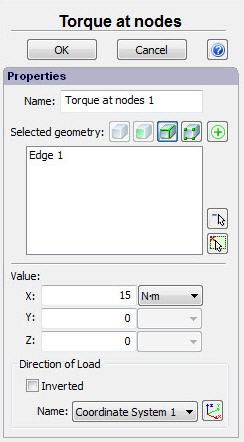
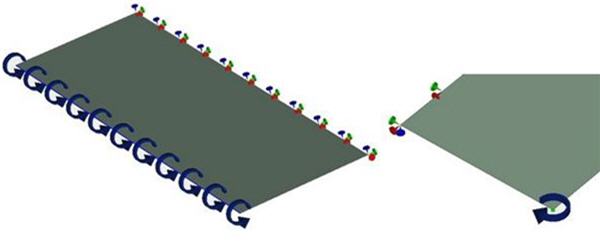
Indicación del par en los nodos en la ventana Preprocessor
Generador de mallas de elementos finitos
Se aumentó la estabilidad general del trabajo del generador de malla tetraédrica. Se añadieron nuevas herramientas de diagnóstico de la corrección del modelo 3D.
Si, en el proceso de construcción de la malla tetraédrica, el algoritmo se encuentra con el obstáculo insuperable, se da el mensaje de diagnóstico, y los puntos del sistema en el área de la geometría o muestra el número del cuerpo "malo" en el modelo. El usuario puede tratar de eliminar el problema en la geometría del modelo 3D o excluir el cuerpo "malo" a partir del estudio de elementos finitos.
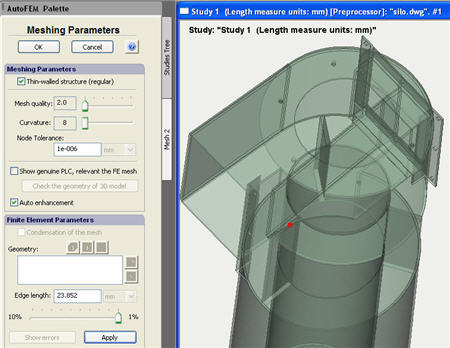
Indicación del lugar donde se produce un error de geometría del modelo 3D
Tolerancia de nodos
Se añadió la posibilidad de gestionar la precisión de acoplamiento de los nodos. Puede ser útil desde el punto de obtención de modelos de malla de superficies, empalmables por segmentos, y de la eliminación de posibles rupturas en las fronteras de los segmentos.

La ruptura del modelo de malla
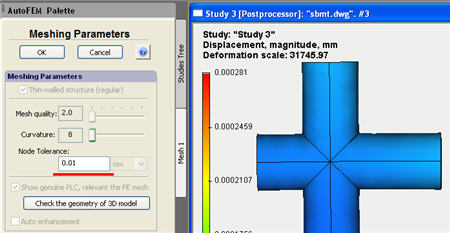
Extracción de las brechas mediante el aumento de la tolerancia a los nodos
Opening the file with results has been optimized.
Working with big data array. The working of the Postprocessor window (speed of opening the window with results) with big massifs of data (many millions of degrees of freedom) was optimized significantly.
Apertura del archivo con los resultados se ha optimizado
Trabajar con matriz de datos grande. El funcionamiento de la ventana postprocesador (velocidad de apertura de la ventana con los resultados) con grandes macizos de datos (muchos millones de grados de libertad) se ha optimizado significativamente.

Ejemplo de estudio que tiene 225 sólidos y 17 millones de grados de libertad (ecuaciones)
Por defecto, el resultado obtenido "Desplazamiento" está reflejado en las unidades de medida del modelo 3D inicial
Nuevas posibilidades del procesador
Aceleración adicional de solucionadores estáticos directos e iterativos. Debido a la optimización de los algoritmos, hemos logrado un aumento pronunciado en la velocidad de solucionador de trabajo para resolver los sistemas de ecuaciones de elementos finitos.

Ventana del solucionador estática en el proceso de búsqueda de soluciones
del sistema de 29 millones de ecuaciones
El trabajo con grandes resultados se mejoró significativamente respecto a la computación de los problemas paramétricos (, proceso térmico no lineal estática inestable, oscilaciones forzadas) en gran número de pasos que permite crear matriz de datos supere el tamaño de la memoria operativa (docenas de GB) y tienen una posibilidad de su análisis eficiente, incluso por los ordenadores con el pequeño tamaño de la memoria operativa.
News of AutoFEM Analysis Lite
The updated ribbon of commands. Inaccessible commands are imaged by grey icons, while available commands, by coloured icons.
Noticias de AutoFEM Análisis Lite
La cinta de comandos se ha actualizado. Comandos inaccesibles son imágenes de iconos grises, mientras que los comandos disponibles, mediante iconos de colores.


Nuevos iconos de AutoFEM Analysis Lite 2.0
Potencia térmica. En AutoFEM Lite 2.0, está permitido utilizar el comando "Potencia térmica" para los problemas de análisis térmico.
Mejora de la compatibilidad con la versión comercial de AutoFEM. AutoFEM Lite 2.0 permite abrir los resultados de los cálculos obtenidos en la versión comercial de AutoFEM 2.0. Ahora, AutoFEM Lite se puede utilizar como un visor libre de los resultados de los cálculos obtenidos en la versión comercial de AutoFEM Análisis. El usuario también puede ver los datos iniciales para el estudio (carga y parámetros materiales ") y generar un informe html.
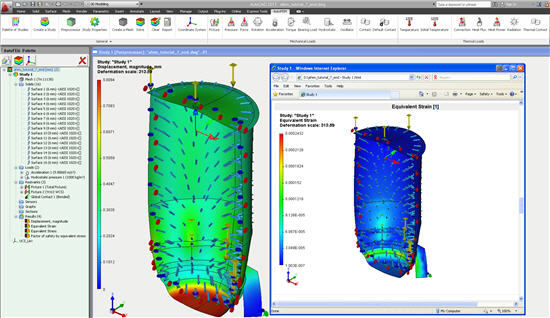
AutoFEM Lite 2.0 abre los resultados de AutoFEM Analysis 2.0
Licencia de red
AutoFEM Analysis 2.0 se puede entregar con el testigo local y de la red de una licencia. La licencia de red es conveniente para la administración en el trabajo de un gran número de usuarios, ya que permite la organización del trabajo en el modo de la licencia "flotante" cuando el acceso al sistema es posible desde cualquier ordenador de la red, con el número de estos equipos igualando la cantidad de las licencias pagadas.
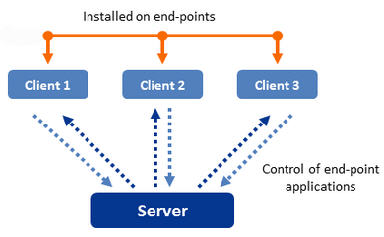
Estructura de trabajo de la licencia de red
Materiales adicionales y ayudas para el aprendizaje
Guía de instalación
Paquete de distribución del sistema incluye un manual de instalación en cinco idiomas.

Ayuda multilingüe
AutoFEM Analysis 2.0 tiene una ayuda dependiente del contexto global en tres idiomas: Inglés, alemán, y francés.
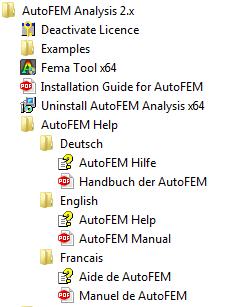
Lecciones en cinco idiomas
Ahora, lecciones interactivas en AutoFEM Analysis 2.0 están disponibles en cinco idiomas. Las lecciones incluyen instrucciones paso a paso para cada tipo de estudio, la enseñanza de cine con comentarios de texto y el ejemplo archivos guardados con los resultados de los cálculos.

Tutorial de AutoFEM 2.0 está disponible en cinco idiomas

Ventana del Tutorial de Análisis AutoFEM
Ejemplos de Verificación
El número de ejemplos de verificación, que caracterizan la exactitud de los cálculos, ahora es de aproximadamente 90. Las descripciones de los ejemplos se encuentran disponibles en cinco idiomas europeos.
Ejemplos de verificación se incluyen en el paquete de distribución por separado y están disponibles para su descarga desde el sitio web por el siguiente enlace: https://autofem.com/downloads/files/autofem_verifications.zip
Notes concerning the transfer to version 2.0 from version 1.7
AutoFEM Analysis 2.0 can be installed on the computer and exist together with the previous version (AutoFEM 1.7). However, AutoCAD can work in a snap only with one of these versions (2.0 or 1.7), i.e. two AutoFEM versions cannot be reflected in AutoCAD simultaneously, but they can be used in turn. Management of the version being loaded is performed by utility Fema Tool.
In the end of installation of AutoFEM 2.0 on the computer with the installed version AutoFEM 1.7, the following dialogue will appear which will show the AutoCAD versions installed in the system.
To articulate the version 2.0 rather than 1.7 in AutoCAD, you need, in the dialogue of the Fema Tool utility of the AutoFEM version 2.0, to remove a tick opposite to the required version of AutoCAD, press Apply, set the tick again, and press Apply.
Notas sobre la transferencia a la versión 2.0 desde la versión 1.7
AutoFEM Análisis 2.0 se puede instalar en el ordenador junto con la versión anterior (AutoFEM 1.7). Sin embargo, AutoCAD puede funcionar en un momento sólo con una de estas versiones (2.0 o 1.7), es decir, dos versiones AutoFEM no pueden reflejarse en AutoCAD al mismo tiempo, pero pueden ser utilizados por turno. Gestión de la versión que se está cargando se lleva a cabo por la utilidad de herramientas de FEMA. Al final de la instalación de AutoFEM 2.0 en el equipo, el siguiente diálogo aparecerá que mostrará las versiones de AutoCAD instalado en el sistema. Para ejecutar la versión 2.0 en lugar de 1.7 en AutoCAD, es necesario, en el diálogo de la utilidad Fema Tool de AutoFEM 2.0, para remover una garrapata opuesta a la versión necesaria de AutoCAD, pulse Apply, estableció la marca de nuevo y pulse Apply.
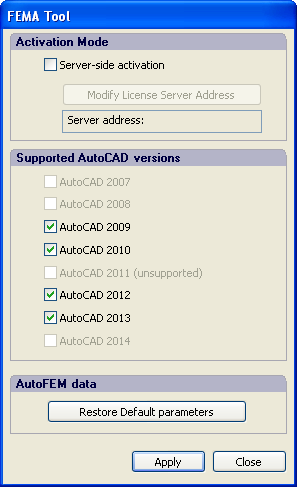
Fema Tool window of AutoFEM 2.0
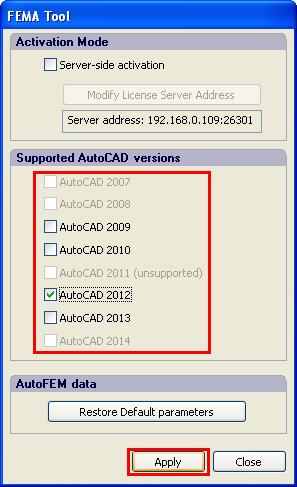
Retire las garrapatas a anule el registro AutoFEM 1.7 de AutoCAD 2009, 2010, 2013 y pulse Apply.
AutoFEM 1.7 queda registrada en AutoCAD 2012.
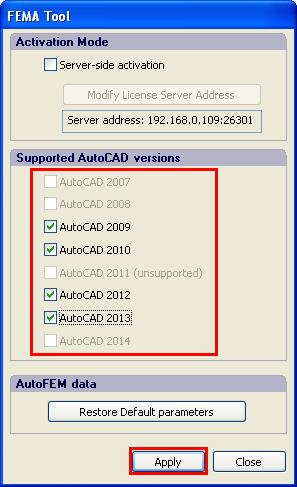
Ponga garrapatas opuestos a las versiones de AutoCAD en el que desea registrar AutoFEM 2.0 y pulse Aplicar.
En la figura, AutoFEM 2.0 se ha registrado en AutoCAD 2013,
y AutoFEM 1.7 permaneció registrado en AutoCAD 2012.
Acciones similares para anular el registro Análisis AutoFEM en AutoCAD se ejecutarán cuando el sistema se va a quitar o cuando se modifica la interfaz de idioma de Windows.
¡Atención!
AutoFEM Analysis 2.0 no abre los estudios de la versión 1.7! Debe crear los correspondientes estudios de nuevo. Además, es obligatorio para eliminar los datos anteriores de AutoFEM Analysis 1.7 con la ayuda de la FEMAERASEALL comando  .
.